ISIS. Обучающая программа #07. Функции редактирования блоков
Вы возможно заметили, что блок схемы, который Вы нарисовали, расположен сейчас на середине листа, тогда как он должен быть в верхнем левом углу. К счастью, ISIS обеспечивает чрезвычайно простой и мощный механизм блочного перемещения участков схемы.
Сначала зажмите правую кнопку мыши и растяните прямоугольник, окружающий созданную схему. Это выделит все, что внутри прямоугольника, точно показывая, что будет перемещено.
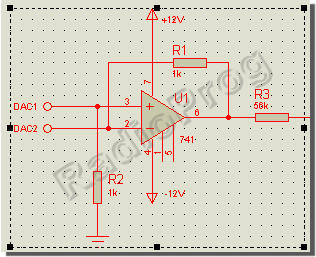
Заметьте, что контейнер имеет перетаскиваемые маркеры для того, чтобы Вы могли легко подобрать захватываемый участок (соответственно и объекты), на который будет воздействовать блочная операция.
Чтобы переместить элементы в верхний левый угол листа, поместите мышь на прямоугольник выделения (курсор мыши изменится, чтобы показать, что элементы могут быть перемещены), зажмите левую кнопку мыши и перетащите группу элементов к нужному месту.
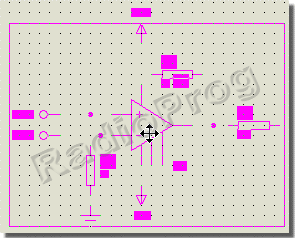
Хотя в этом примере это и несущественно, но тот факт, что Вы можете выбрать “точку захвата” для перетаскивания, зажав кнопку мыши где-нибудь на прямоугольнике выделения, чрезвычайно удобен и очень помогает, когда необходимо точно позиционировать блоки электрической схемы.
И наконец, кликните левой кнопкой вне пределов прямоугольника выделения, чтобы снять выделение и удалить прямоугольник выделения.
Выполнение копирования, вращения и удаления блока элементов одинаково интуитивно. Сначала снова, растяните прямоугольник выделения вокруг участка электрической схемы, над которым Вы хотите выполнить операцию. Но на сей раз, вместо зажатия левой кнопки мыши на прямоугольнике выделения (которое запустило бы перемещение блока) просто кликните на нем правой кнопкой.
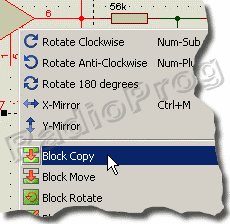
На скриншоте выше Вы можете увидеть, что Вам доступны все блочные операции. Не стесняйтесь экспериментировать с ними; результаты операций могут быть отменены, используя команду Отменить (Undo) (горячие клавиши по умолчанию CTRL+Z).
Вращение блока элементов в ISIS является ортогональным, и Вы не можете вращать группу элементов, содержащую подсхемы или графики (поскольку это объекты с фиксированной ориентацией).
